- ·上一篇教程:win10系统启动时提示错误0xc0000018怎么办?
- ·下一篇教程:Win10系统Task Scheduler进程如何启动
win10电脑处理资源管理器总是自动刷新
电脑资源管理器是十分重要的一项功能,但是最近有位朋友在使用win10系统的时候,却出现了资源管理器自动刷新的情况,就好比你想要在资源管理器中查找某个文件的时候,才把滚动条拉下去,结果自动刷新,就回到顶部。下面就来看看电脑资源管理器总是自动刷新的解决方法吧!
操作过程:
1、同时按住“win+i”打开运行窗口,输入“msconfig”, 回车打开系统配置
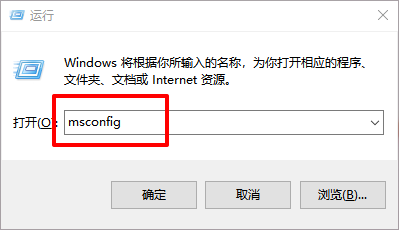
2、在“常规”下取消勾选“选择性启动”中的“加载启动项”
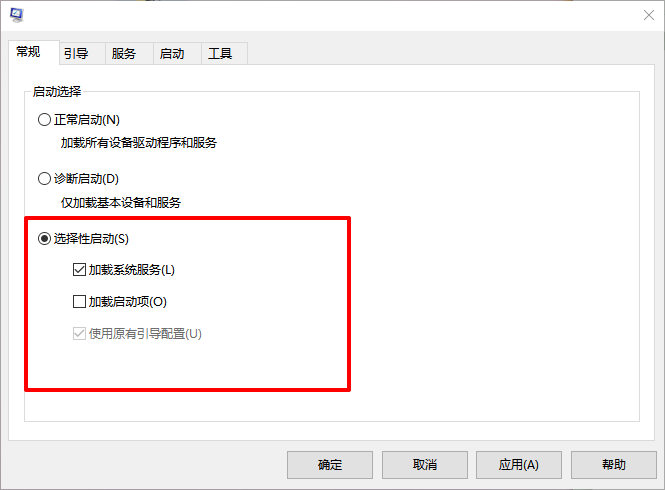
3、点击切换到“服务”,勾选“隐藏所有Microsoft服务”,点击“全部禁用”
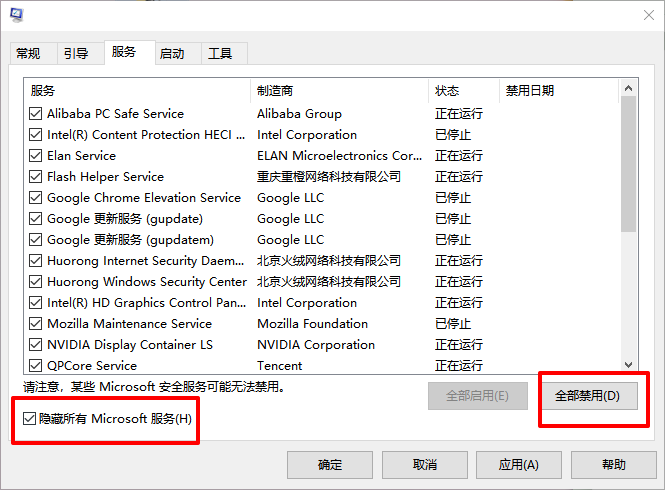
4、然后,切换到“启动”,点击“打开任务管理器”,禁用所有启动项
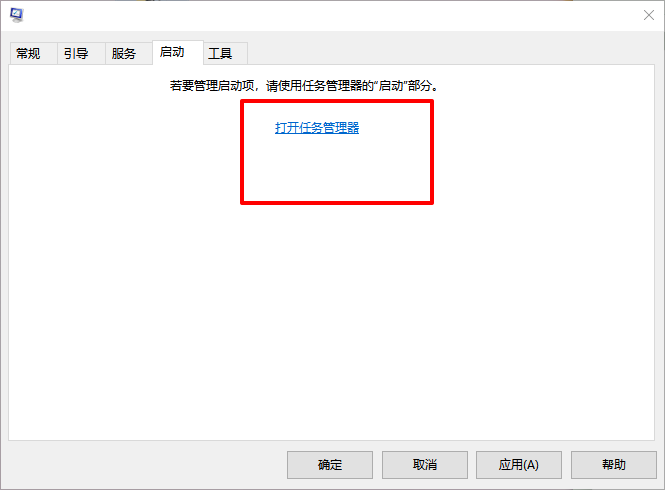
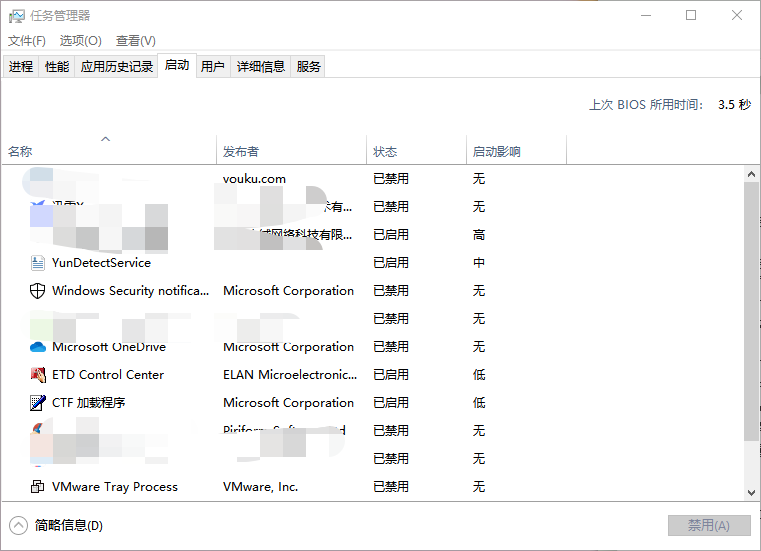
5、回到系统配置页面,点击“应用”并“确定”
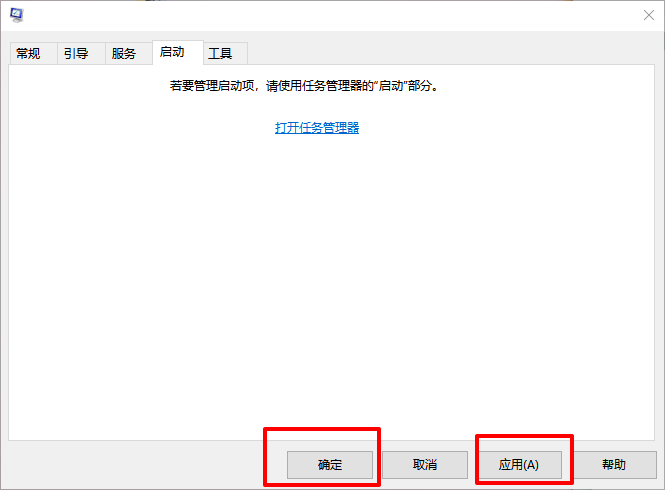
5、重启电脑之后,出现“系统配置实用程序”时,选“不再显示这条信息”并点击确定即可
Tags:
作者:佚名评论内容只代表网友观点,与本站立场无关!
评论摘要(共 0 条,得分 0 分,平均 0 分)
查看完整评论